Apabila kami menerima atau Internet untuk memuat turun dokumen PDF, pengarang boleh dienkripsikan dan menetapkan kebenaran, yang boleh menyebabkan kami tidak dapat melaksanakan operasi terbuka, menyalin, mengedit dan lain-lain, sehingga dokumen PDF yang disulitkan cara mendekripsi, kecil Diedit di sini untuk membawa pengguna kaedah mengeluarkan kata laluan PDF melalui SanPDF, supaya anda boleh menggunakan dokumen PDF secara normal, pengguna yang menghadapi masalah yang sama mungkin ingin mencubanya!
1. Buka pelayar dan masukkan laman web kamisanpdf.com, kemudian pergi ke laman utama produk kami dan klik “Muat Turun Sekarang” untuk mula memuat turun pelanggan produk kami.
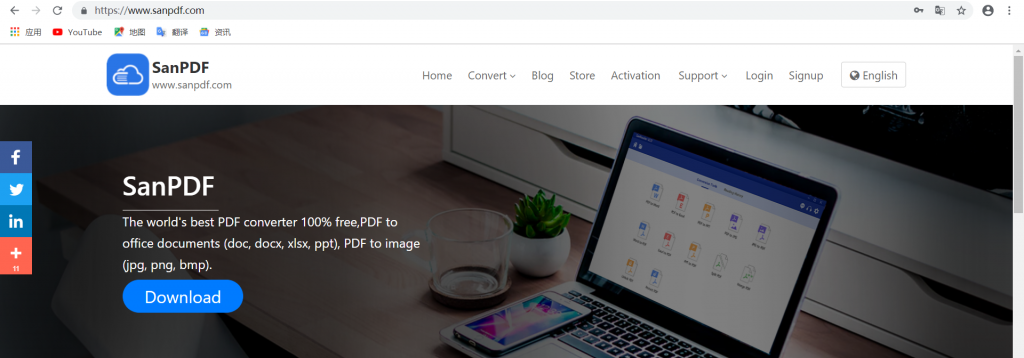
2. Selepas muat turun selesai, buka fail dan mula memasang SanPDF kami pelanggan.
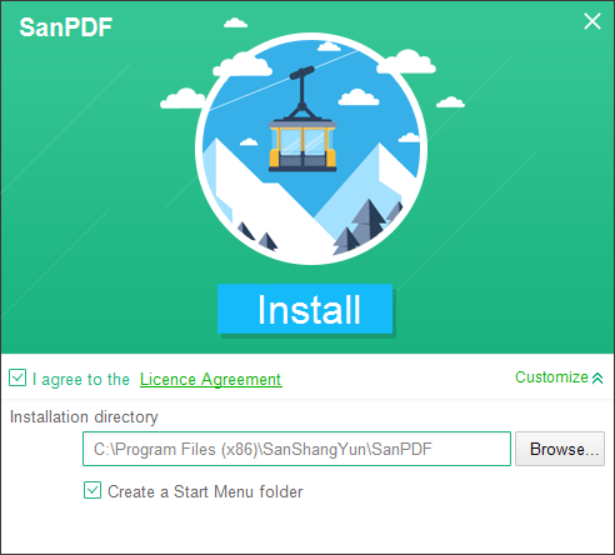
3. Selepas pemasangan selesai, cari lokasi yang telah anda pasang dan buka produk kami.
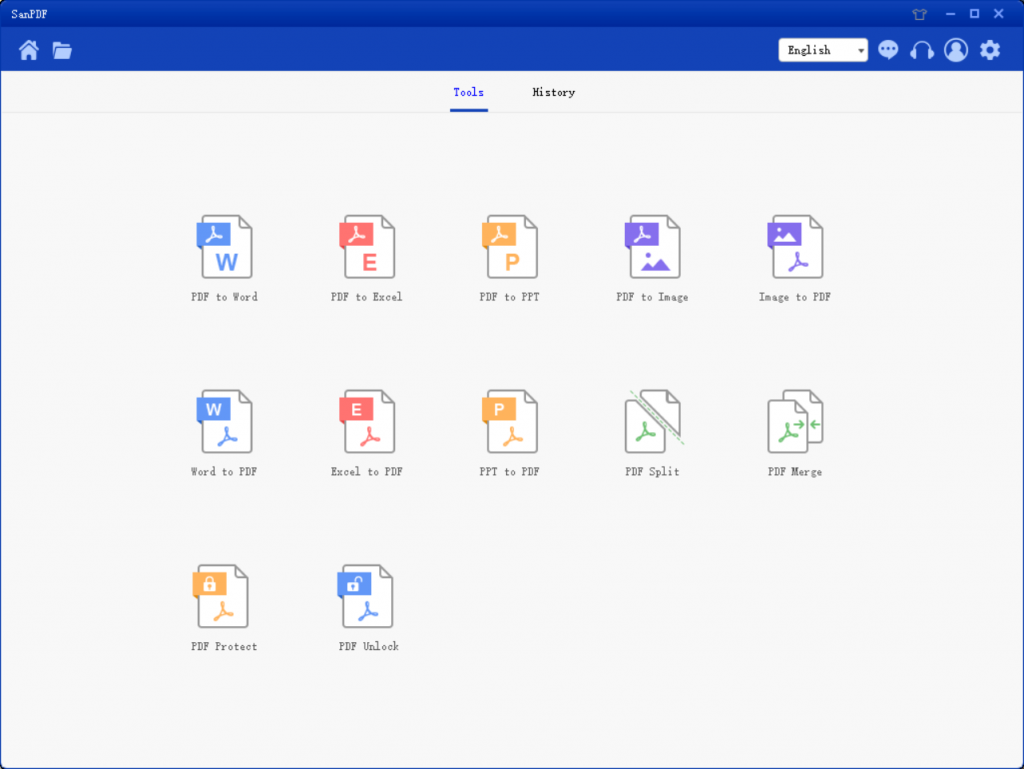
4. Selepas memasukkan klien, cari “Buka Kunci PDF” dan klik Terbuka.
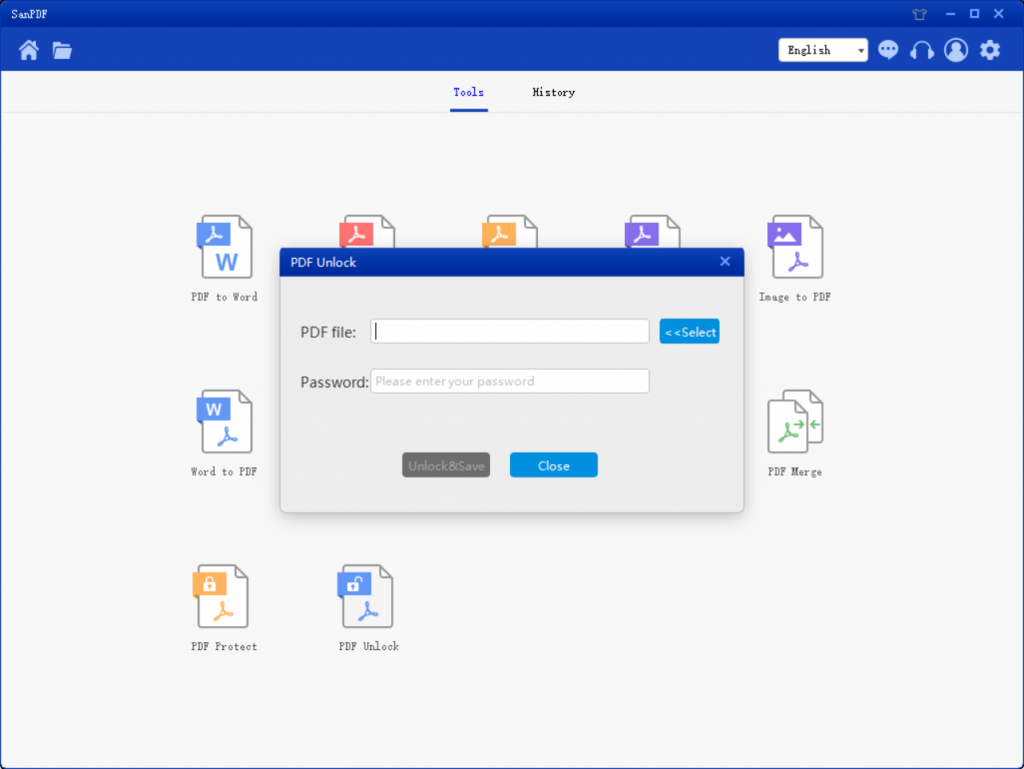
5. Buka dan klik butang Pilih untuk mencari fail PDF yang anda mahu nyahsulit dan masukkan kata laluan yang disahsulit.
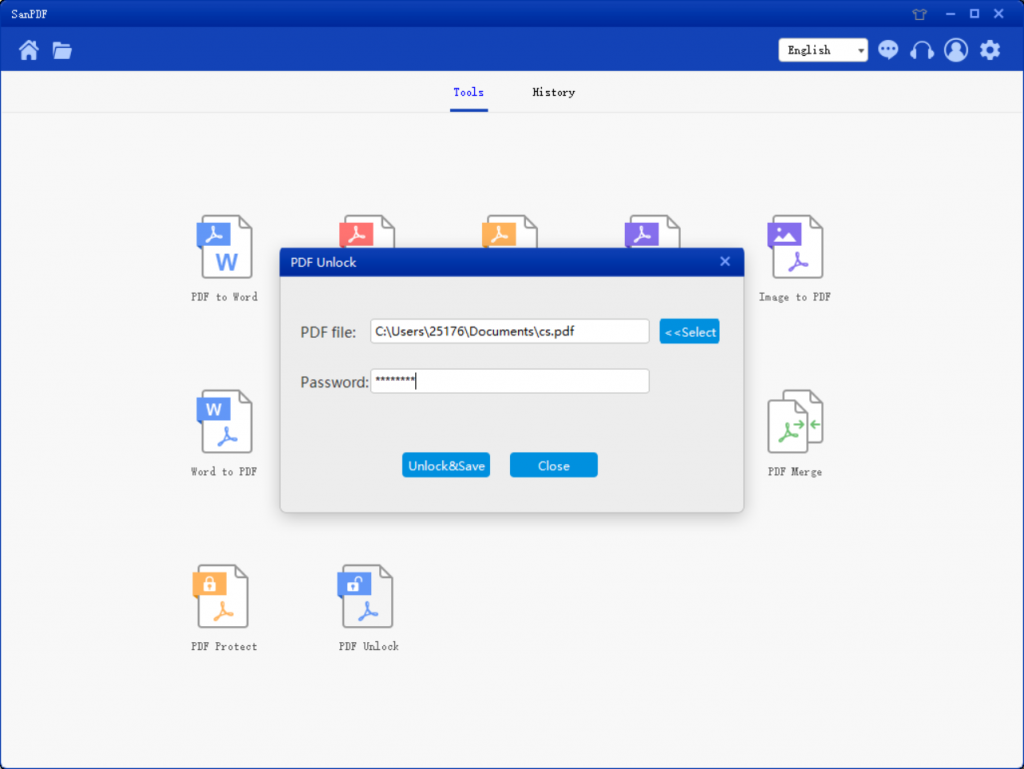
6. Klik “Decrypt and Save” untuk menyimpan fail PDF yang disahsulit.
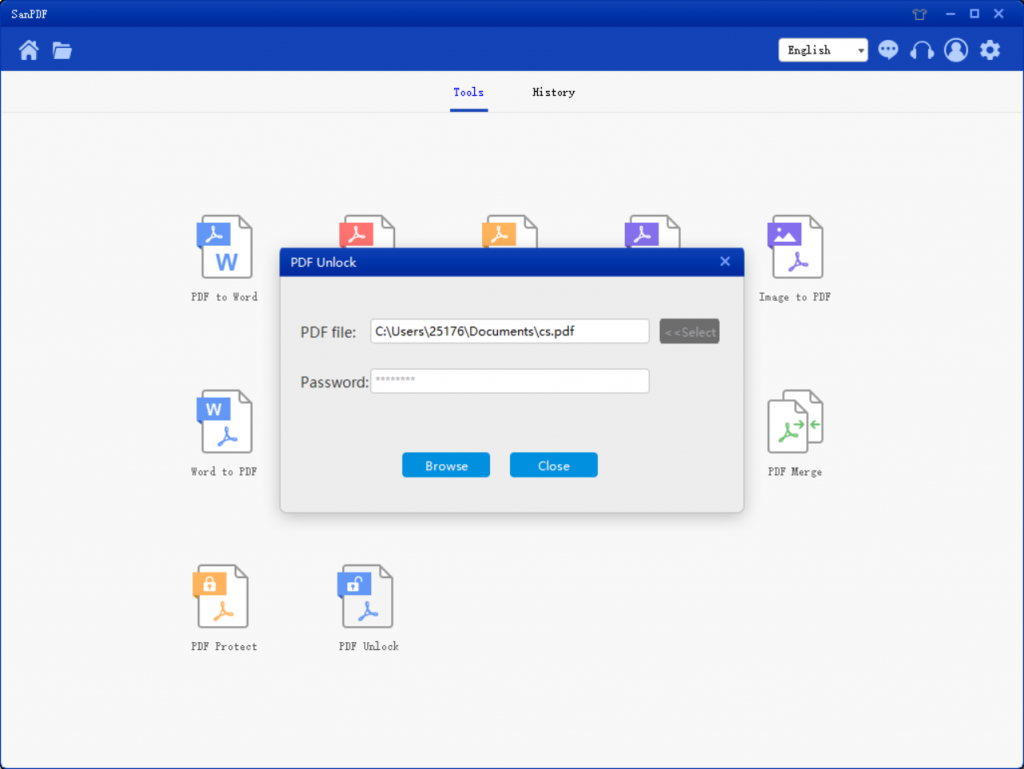
7. Apabila selesai, klik pada “Terbuka Direktori” untuk melihat fail yang disahkrit.
Tidak kira apa yang anda mahukan, pelbagai format bacaan.
Mulai sekarang, anda tidak perlu memasang pelbagai pembaca e-book di komputer anda, SanPDF dapat memenuhi keperluan anda.
Pertukaran dokumen berganda meningkatkan kecekapan.
Ia boleh membantu anda bekerja dengan lebih cekap, menjimatkan lebih banyak masa dan menikmati kehidupan yang berwarna-warni.
Desktop dan web, mudah dan selesa.
Desktop dan Edisi Web boleh didapati untuk memenuhi keperluan anda bila-bila masa, di mana sahaja.
Versi desktop menyokong Windows XP / Vista / 7/8/10, dan versi Web menyokong Windows / Mac / Linux dan sistem operasi lain.
Gaya reka bentuk grafik, antara muka operasi adalah mudah dan menyegarkan.
desktop versi:

Web versi:
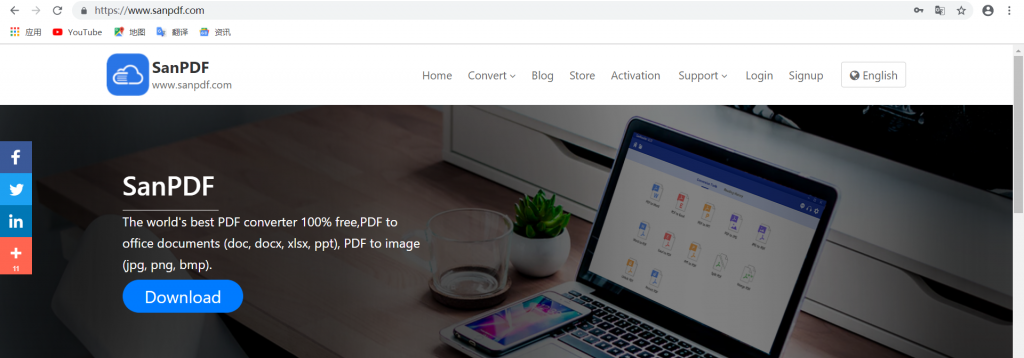
Bagaimanakah saya menukar PDF ke fail dalam format lain melalui SanPDF?
Anda boleh melakukannya secara dalam talian atau pada versi desktop SanPDF. Sekiranya anda ingin menggunakan versi SanPDF dalam talian, anda boleh melawat sanpdf.com dan cari penukar dokumentasi online yang sesuai di bahagian bawah halaman. Sekiranya anda ingin menggunakan versi desktop SanPDF, versi desktop boleh dimuat turun melalui laman web kamisanpdf.com, laman web ini menyokong sistem operasi Windows XP / Vista / 7/8/10 (32 Zhi 64-bit). Kami sangat mengesyorkan bahawa anda menggunakan versi desktop penukar, yang merupakan penukar dokumen yang indah, cekap dan mudah digunakan. Lebih penting lagi, ia mempunyai banyak ciri yang berkuasa. Ya, ia akan sentiasa bebas.
had:
Pengguna yang tidak berdaftar mempunyai 10 penukaran, hanya fail 2MB sahaja yang boleh ditukar pada satu masa, dan had masa adalah dua jam. Sekiranya anda mahukan pemprosesan tanpa had dan berbilang pdf untuk perkataan, periksa kamikedai, yang akan membolehkan ciri ini serta banyak kebenaran lain.
Keselamatan:
Kami menghormati hak privasi. Selepas penukaran fail 24 jam, mereka akan sentiasa dialih keluar dari pelayan kami. Untuk maklumat lanjut, sila baca kamidasar privasi.
SanPDF, untuk membantu anda meningkatkan kecekapan dan menjimatkan lebih banyak masa, jadi anda mempunyai kehidupan yang berwarna-warni.